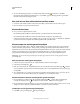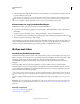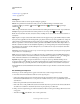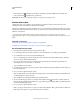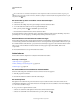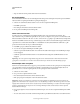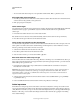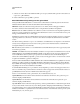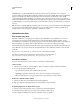Operation Manual
508
INDESIGN GEBRUIKEN
Kleur
Laatst bijgewerkt 20/5/2011
• Kleurenstalen tonen geeft alleen proceskleuren, steunkleuren, gemengde-inktkleuren en tintstalen weer.
• Verloopstalen tonen geeft alleen verloopstalen weer.
Opmerking: Het staal Geen wordt altijd weergegeven, ongeacht de knop waarop u klikt.
Kleurenstalen maken
Stalen kunnen steun- of proceskleuren, gemengde inkten (proceskleuren die zijn vermengd met een of meer
steunkleuren), RGB- of Lab-kleuren, verlopen of tinten bevatten.
Wanneer u een afbeelding opneemt die steunkleuren bevat, worden de kleuren automatisch als stalen toegevoegd aan
het deelvenster Stalen. U kunt deze stalen toepassen op objecten in een document, maar u kunt de stalen niet opnieuw
definiëren of verwijderen.
Voordat u stalen maakt, bekijkt u welke instellingen geschikt zijn voor uw printerserviceprovider. U kunt
kleurinstellingen opgeven in een preflight-profiel om kleurinstellingen te benadrukken die niet geschikt zijn voor uw
printer.
Meer Help-onderwerpen
“Kleuren uit geïmporteerde afbeeldingen gebruiken” op pagina 525
“Preflight van bestanden uitvoeren voordat ze worden verzonden” op pagina 670
Een nieuw kleurenstaal maken
1 Kies Nieuw kleurenstaal in het menu van het deelvenster Stalen.
2 Voor Kleurtype selecteert u de methode waarmee u de documentkleuren op een drukpers gaat afdrukken.
3 Voor Staalnaam voert u een van de volgende handelingen uit:
• Als u voor het kleurtype de optie Proces hebt gekozen en u wilt dat de naam altijd de kleurwaarden omschrijft,
selecteert u de optie Naam met kleurwaarde.
• Als u de optie Proces hebt gekozen en u de kleur een eigen naam wilt geven, schakelt u de optie Naam met
kleurwaarde uit en voert u een naam voor het staal in.
• Typ een staalnaam als u Steun kiest.
4 Voor Kleurmodus selecteert u de methode waarmee u kleur wilt definiëren. Wijzig de kleurmodus niet nadat u een
kleur hebt gedefinieerd.
5 Ga op een van de volgende manieren te werk:
• Sleep de schuifregelaars om de kleurwaarden te wijzigen. U kunt ook numerieke waarden in de tekstvakken naast
de schuifregelaars voor de kleur invoeren.
• Kies steunkleuren uit de kleurbibliotheken in het menu Kleurmodus.
6 Als een waarschuwingspictogram voor een kleur buiten de kleuromvang verschijnt en u de kleur binnen de
kleuromvang wilt gebruiken die het dichtst bij de oorspronkelijk opgegeven kleur ligt, klikt u op het kleine kleurvak
naast het waarschuwingspictogram.
7 Ga op een van de volgende manieren te werk:
• Klik op Toevoegen om het staal toe te voegen en een ander staal te definiëren. Klik op Gereed wanneer u klaar bent.
• Klik op OK om het staal toe te voegen en het dialoogvenster te sluiten.